在本文中,我们将探讨如何在WordPress网站中建立推荐滑块。 您会发现很多可以实现此功能的插件,但是我们选择了最好的插件之一: Strong Testimonials 。
为什么要使用推荐滑块?
推荐是从客户那里获得有关您的服务或产品的反馈的最佳方法之一。 它增强了您的信誉,也是客户表达对您产品的信任的一种方式。 因此,您可能希望收集推荐,并在您的网站上显示它们以增强您的品牌。
今天,我们将研究如何使用WordPress显示推荐。 如果您使用的是WordPress网站,并且对如何在网站上显示推荐书感到好奇,那么您来对地方了!
如果您是WordPress开发人员(无论是职业还是业余爱好),您都已经知道WordPress为几乎每个人可能想到的功能都提供了许多插件。 同样,您也可以找到很多用于推荐功能的插件。 在本文中,我们选择了类别中最好的一个,即“强力推荐”,并将在本教程的整个过程中进行讨论。
对于本文,我使用了WordPress 5.0.3,Strong Testimonials插件版本为2.33。 如果要遵循本文,我建议您安装它。 要安装Strong Testimonials插件,您需要遵循标准的安装过程。
在下一节中,我们将探讨Strong Testimonials插件提供的功能。 在本文结束时,您将学习如何为自己的WordPress网站构建推荐滑块!
什么是强烈的推荐?
强大的推荐是推荐类别中最好的插件之一。 它是一个独立的插件,可让您立即收集和发布推荐书。 除此之外,它易于使用且对开发人员友好,因此在您想要添加更多功能或更改现有功能的情况下,它提供了自定义范围。
让我们快速看一下它提供的功能:
- 使用易于使用的表单从后端添加推荐书
- 用表格从前端收集推荐
- 用于收集额外信息的自定义字段
- 使用滑块,轮播或列表显示推荐
- 显示推荐书的不同风格
- 支持来自YouTube,Facebook,Twitter和Instagram等热门提供商的媒体嵌入
- 在页面或侧边栏中使用的简码
通常,如果您要在网站上集成以下功能之一,则可以使用“强力推荐”插件。
推荐表格模式
如果您想从网站的前端收集推荐书,则此插件可让您创建一个表单视图,该视图显示一个收集推荐书的表单。 如果要收集更多信息,也可以使用自定义字段。
正如我之前提到的,您也可以随时从后端添加推荐书。
显示模式
如果您只想显示个人鉴定,则可以创建一个显示视图,以不同格式显示个人鉴定。 创建显示视图时,可以选择不同的布局,例如网格,列,砖石结构等。
幻灯片模式
最后,如果您要构建滑块或推荐信轮播,可以轻松使用此插件。 实际上,这是将在本文中深入讨论的功能。 您将需要创建幻灯片视图,以滑块或轮播格式显示推荐信。
除此之外,还有许多其他选项可让您自定义幻灯片的最终结果,例如:
- 根据条件过滤推荐书
- 仅显示所选字段
- 显示分页并阅读更多链接
- 背景,字体颜色和CSS类
在下一节中,我们将逐步介绍构建推荐滑块的步骤。 我假设您已经可以正常使用WordPress,并且还安装了Strong Testimonials插件。
如何创建推荐书
在本节中,我们将看到如何从WordPress后端添加推荐。 转到您的WordPress管理页面。
安装Strong Testimonials插件后,它将在左侧边栏中添加一些链接,如以下屏幕截图所示。
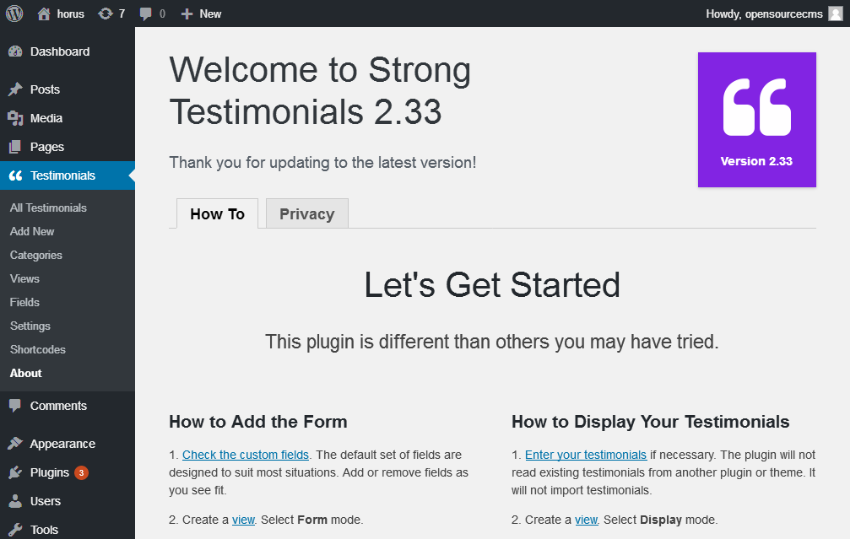
单击“ 推荐”>“所有推荐”链接,它应带您到推荐列表页面,如以下屏幕快照所示。
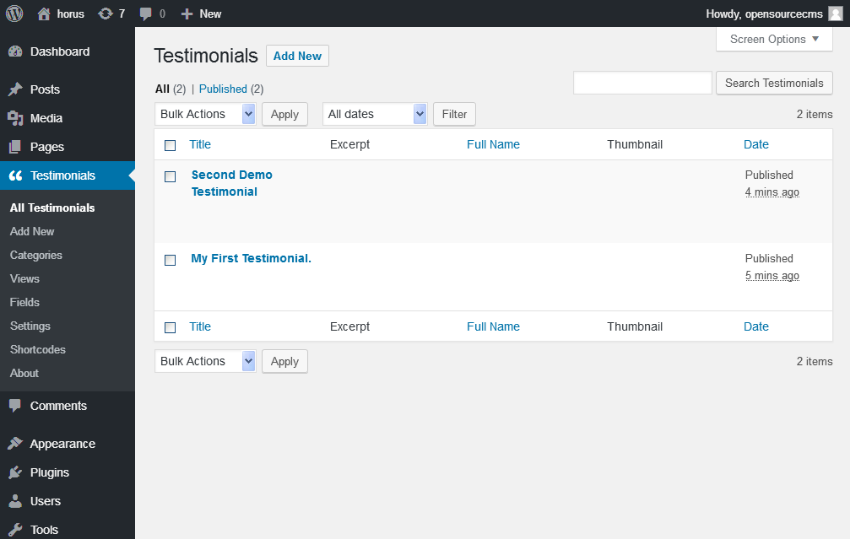
单击添加新按钮以添加新的推荐。

在准备幻灯片放映时,让我们添加更多推荐。 如您所见,从管理页面添加推荐书非常容易。 如果要对推荐书进行分类,也可以为其创建分类。
因此,我们从后端添加了一些推荐,我们现在准备构建一个显示这些推荐的滑块。
如何配置幻灯片
在上一节中,我们添加了一些推荐,以便可以使用滑块显示它。 在本节中,我们将讨论如何构建一个显示推荐词的滑块。
继续并访问后端左侧边栏中的“ 推荐>视图”链接。 正如我们之前讨论的,“强大推荐”插件可让您根据需要创建不同的视图。 在我们的案例中,我们想构建一个推荐幻灯片,因此我们将使用幻灯片模式创建视图。
单击添加视图按钮,它应该打开一个表单,该表单可让您创建新的推荐视图。
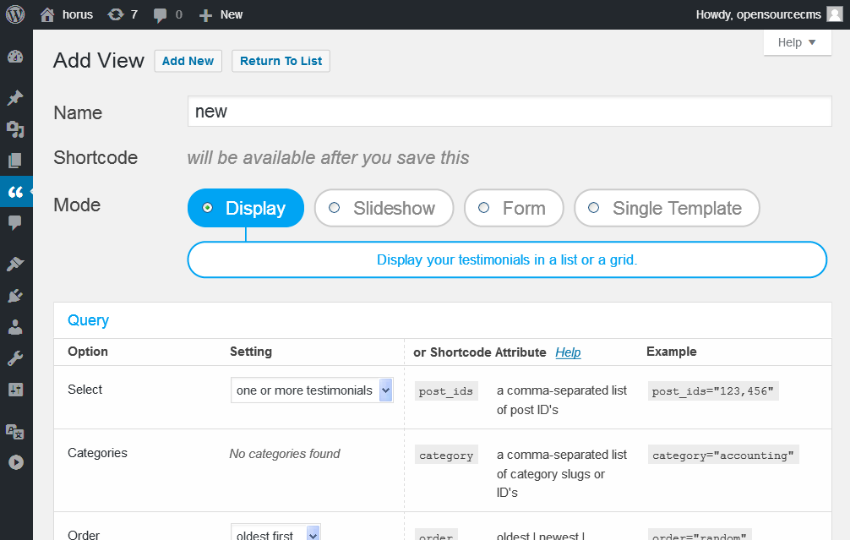
上述形式中最重要的是“ 模式”字段。 在我们的情况下,您需要选择“ 幻灯片放映”模式,它将创建一个幻灯片放映视图。
接下来,是“ 查询”部分,该部分使您可以为幻灯片配置过滤和排序条件。
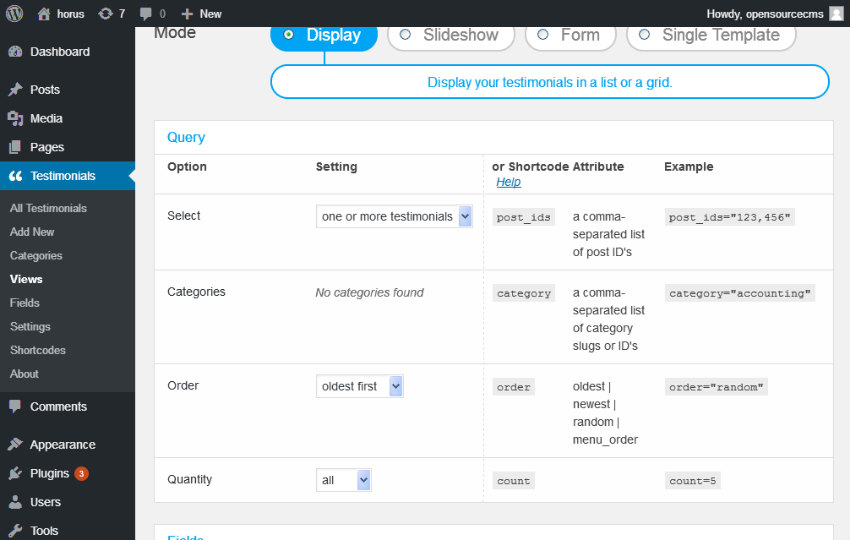
接下来,有一个“ 幻灯片”部分,可让您为幻灯片配置一些重要的设置,例如过渡,行为和导航设置。
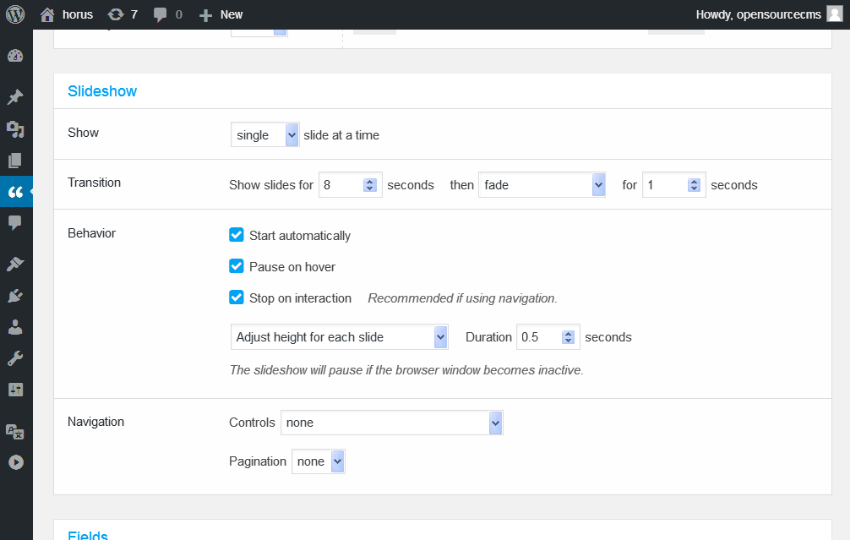
您还可以配置将在“ 字段”部分中的幻灯片放映中显示的字段数 。
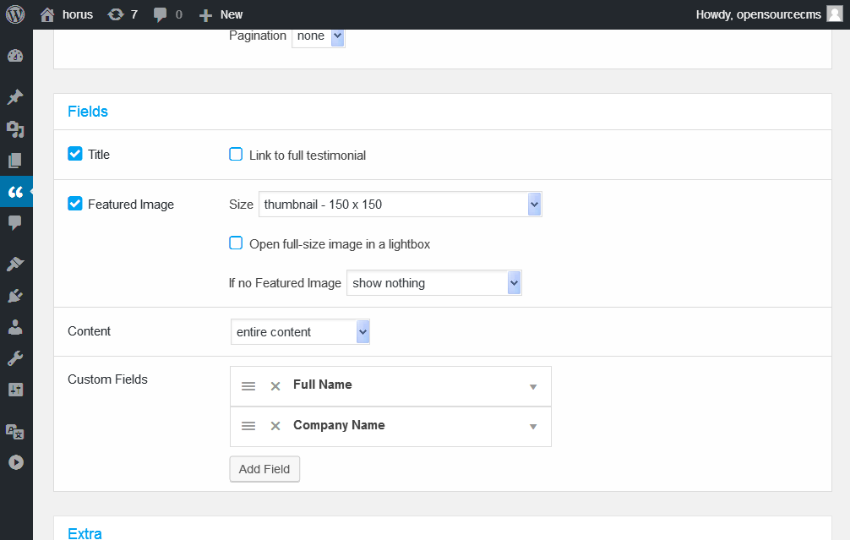
最后,还有一个“ 样式”部分,可让您配置幻灯片的显示方式。 它使您可以从各种内置模板中选择幻灯片放映模板。 除此之外,您还可以配置背景和字体颜色更改。

完成所有设置后,单击“ 保存 更改”按钮以保存视图,然后将您带回到视图列表页面,如以下屏幕截图所示。
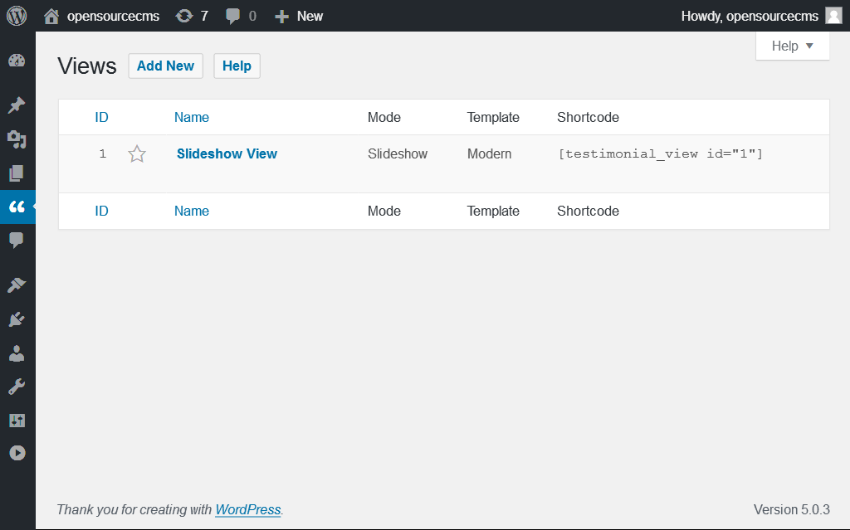
如您所见,您刚刚创建的幻灯片视图已经有一个短代码。 您可以在要显示此幻灯片的帖子或边栏中使用此短代码。 使用默认设置,它应该看起来像这样。
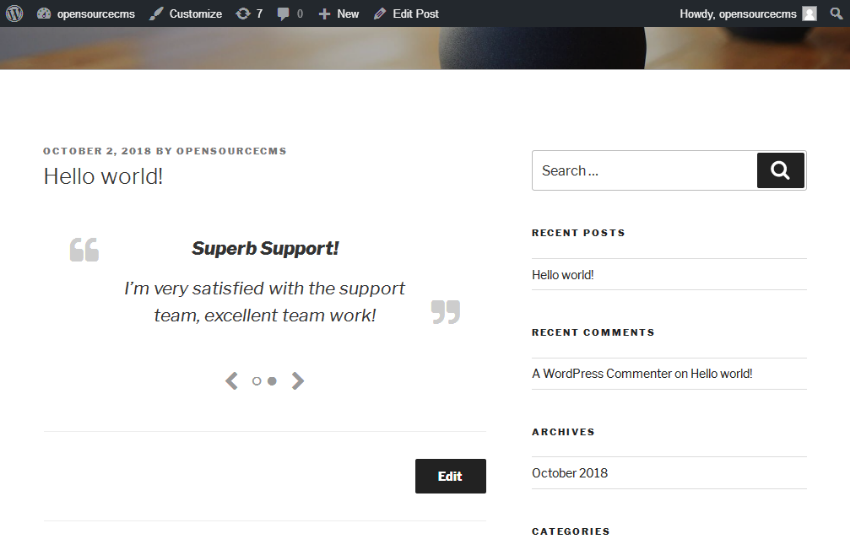
正如我前面提到的,“强力推荐”插件提供了更多的功能,而不仅仅是幻灯片。 您可以使用它从前端收集推荐书,还可以创建显示模式视图,以各种格式显示推荐书。 随时尝试使用这些功能,如果对此有任何疑问,请告诉我。
结论
今天,我们讨论了如何使用WordPress中的Strong Testimonials插件构建推荐幻灯片。 我们对该插件进行了深入的概述,并讨论了它的不同方面。
欢迎使用下面的供稿来分享您的想法和反馈!
翻译自: https://code.tutsplus.com/tutorials/how-to-create-a-wordpress-testimonial-slider--cms-32696





















 2646
2646

 被折叠的 条评论
为什么被折叠?
被折叠的 条评论
为什么被折叠?








